Công nghệ AI hiện đã được áp dụng rất nhiều để phát triển cũng như hỗ trợ các ý tưởng khác nhau. Với Canva, bạn có thể sử dụng công nghệ AI mà công cụ này mang lại để tạo ảnh bằng từ mô tả trên Canva AI, hay thay đổi tượng trong ảnh bằng bất cứ thứ gì bạn muốn. Theo đó chúng ta cũng mô tả đối tượng muốn thay trong ảnh và sau đó Canva sẽ tiến hành đổi dựa trên ảnh gốc ban đầu. Bài viết dưới đây sẽ hướng dẫn bạn thay đổi đối tượng trong ảnh bằng Canva AI.
Hướng dẫn thay đối tượng trong ảnh bằng Canva AI
Bước 1:
Đầu tiên chúng ta tải hình ảnh cần chỉnh sửa lên Canva, hoặc chọn ngay thiết kế đã lưu trong Canva. Trong giao diện chỉnh sửa ảnh, bạn nhấn vào hình ảnh rồi chọn Sửa ảnh.
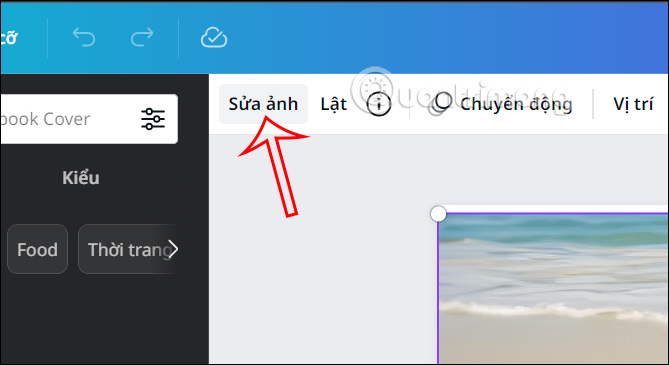
Bước 2:
Nhìn sang cạnh trái giao diện sẽ nhìn thấy phần Công cụ, bạn nhấn vào công cụ Chỉnh sửa Magic.
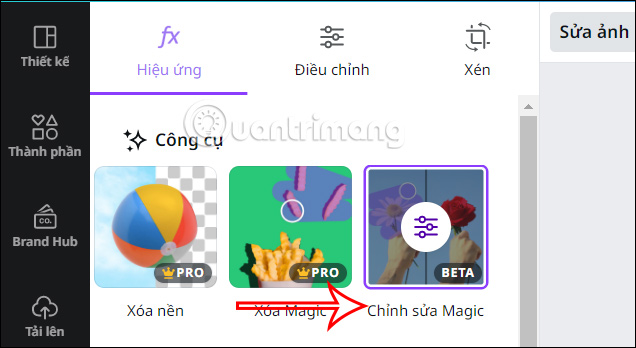
Sau đó hiển thị nội dung về công cụ chỉnh sửa này, bạn nhấn vào nút Dùng thử ngay để tiến hành thay đổi, chỉnh sửa lại chủ thể trong hình ảnh.
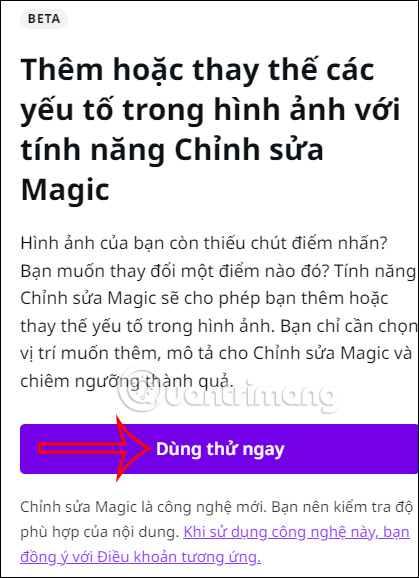
Bước 3:
Đầu tiên người dùng lựa chọn kích thước của cọ tô vùng đối tượng muốn thay đổi. Bạn điều chỉnh tại thanh Cỡ cọ tới kích thước mà mình muốn.
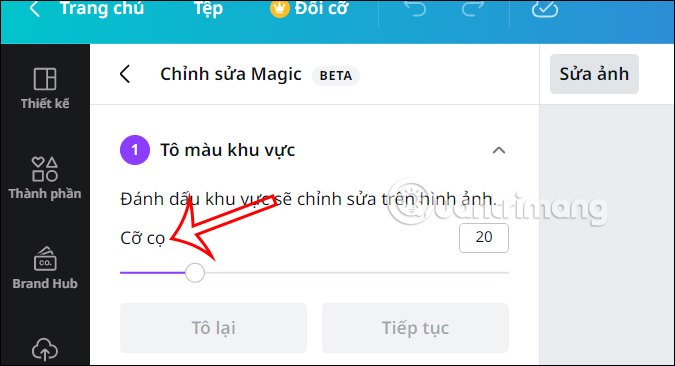
Nhìn sang hình ảnh gốc, chúng ta tô vùng chủ thể mà mình muốn thay đổi lại. Tô sai thì nhấn Tô lại, nếu đúng thì bạn nhấn vào Tiếp tục để sang bước tiếp theo.
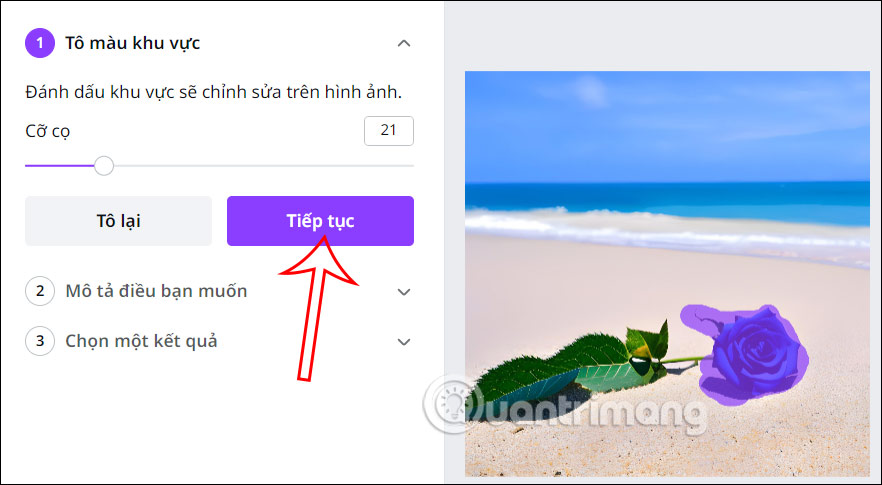
Bước 4:
Hiển thị khung để người dùng nhập nội dung muốn thay đổi trong khu vực mình đã tô. Chúng ta nhập chi tiết thì công cụ càng dễ nhận biết và tạo chủ thể mới cho bạn. Nhấn nút Tạo ở bên dưới để tiến hành tạo.
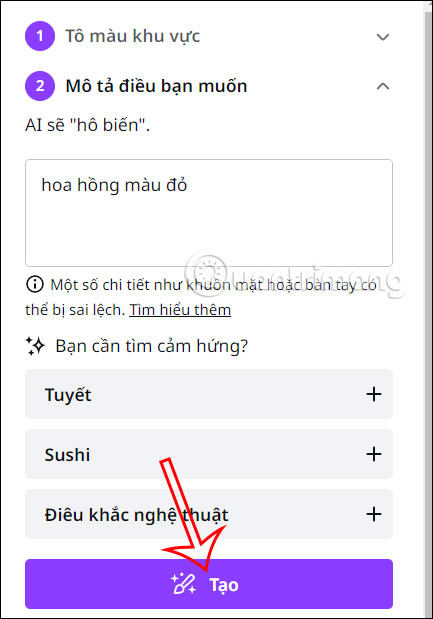
Bước 5:
Sau đó công cụ chỉnh ảnh Magic của Canva tiến hành phân tích và tạo chủ thể mới cho bạn. Chúng ta sẽ nhìn thấy rất nhiều mẫu ảnh mới. Nếu không ưng ý thì nhấn Tạo kết quả mới ở bên dưới để hiển thị nhiều mẫu thiết kế hơn.
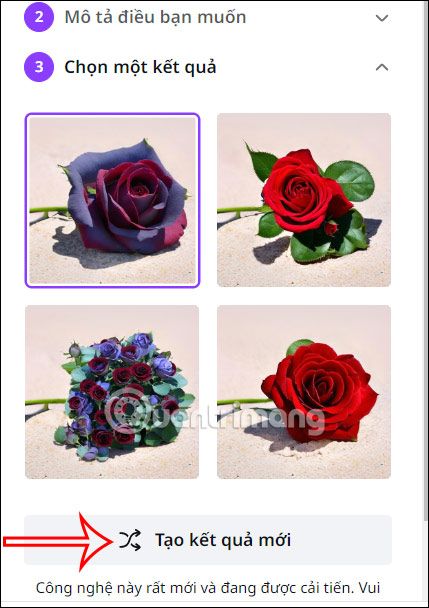
Hiển thị nhiều mẫu ảnh mới khác nhau để chúng ta chọn được hình ảnh mình ưng ý nhất. Với mẫu ảnh ưng ý, bạn nhấn vào rồi nhấn nút Xong ở bên dưới để chuyển sang giao diện chỉnh sửa ảnh như bình thường.
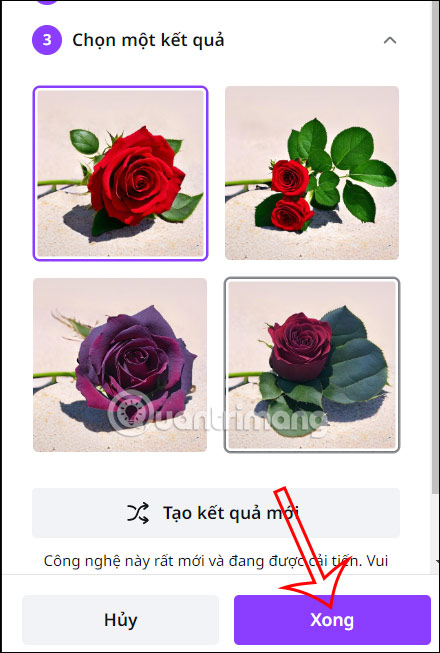
Nếu không cần chỉnh sửa thì bạn cũng có thể lưu lại ngay mẫu thiết kế mới này.
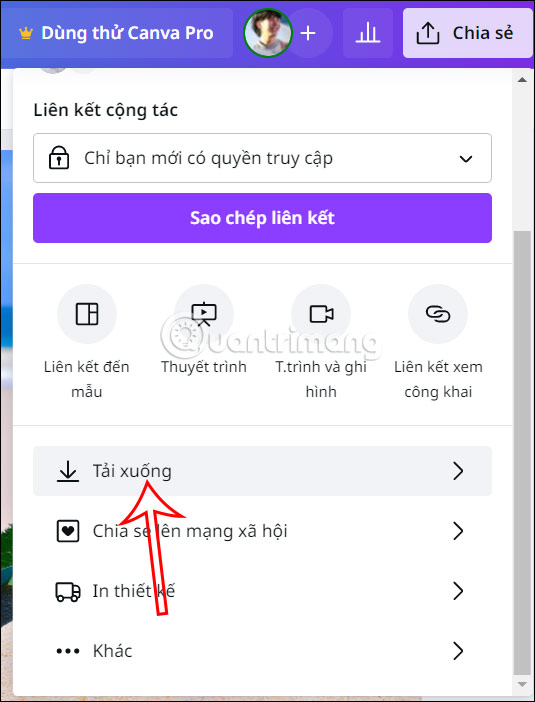
 Công nghệ
Công nghệ  AI
AI  Windows
Windows  iPhone
iPhone  Android
Android  Học IT
Học IT  Download
Download  Tiện ích
Tiện ích  Khoa học
Khoa học  Game
Game  Làng CN
Làng CN  Ứng dụng
Ứng dụng 


















 Linux
Linux  Đồng hồ thông minh
Đồng hồ thông minh  macOS
macOS  Chụp ảnh - Quay phim
Chụp ảnh - Quay phim  Thủ thuật SEO
Thủ thuật SEO  Phần cứng
Phần cứng  Kiến thức cơ bản
Kiến thức cơ bản  Lập trình
Lập trình  Dịch vụ công trực tuyến
Dịch vụ công trực tuyến  Dịch vụ nhà mạng
Dịch vụ nhà mạng  Quiz công nghệ
Quiz công nghệ  Microsoft Word 2016
Microsoft Word 2016  Microsoft Word 2013
Microsoft Word 2013  Microsoft Word 2007
Microsoft Word 2007  Microsoft Excel 2019
Microsoft Excel 2019  Microsoft Excel 2016
Microsoft Excel 2016  Microsoft PowerPoint 2019
Microsoft PowerPoint 2019  Google Sheets
Google Sheets  Học Photoshop
Học Photoshop  Lập trình Scratch
Lập trình Scratch  Bootstrap
Bootstrap  Năng suất
Năng suất  Game - Trò chơi
Game - Trò chơi  Hệ thống
Hệ thống  Thiết kế & Đồ họa
Thiết kế & Đồ họa  Internet
Internet  Bảo mật, Antivirus
Bảo mật, Antivirus  Doanh nghiệp
Doanh nghiệp  Ảnh & Video
Ảnh & Video  Giải trí & Âm nhạc
Giải trí & Âm nhạc  Mạng xã hội
Mạng xã hội  Lập trình
Lập trình  Giáo dục - Học tập
Giáo dục - Học tập  Lối sống
Lối sống  Tài chính & Mua sắm
Tài chính & Mua sắm  AI Trí tuệ nhân tạo
AI Trí tuệ nhân tạo  ChatGPT
ChatGPT  Gemini
Gemini  Điện máy
Điện máy  Tivi
Tivi  Tủ lạnh
Tủ lạnh  Điều hòa
Điều hòa  Máy giặt
Máy giặt  Cuộc sống
Cuộc sống  TOP
TOP  Kỹ năng
Kỹ năng  Món ngon mỗi ngày
Món ngon mỗi ngày  Nuôi dạy con
Nuôi dạy con  Mẹo vặt
Mẹo vặt  Phim ảnh, Truyện
Phim ảnh, Truyện  Làm đẹp
Làm đẹp  DIY - Handmade
DIY - Handmade  Du lịch
Du lịch  Quà tặng
Quà tặng  Giải trí
Giải trí  Là gì?
Là gì?  Nhà đẹp
Nhà đẹp  Giáng sinh - Noel
Giáng sinh - Noel  Hướng dẫn
Hướng dẫn  Ô tô, Xe máy
Ô tô, Xe máy  Tấn công mạng
Tấn công mạng  Chuyện công nghệ
Chuyện công nghệ  Công nghệ mới
Công nghệ mới  Trí tuệ Thiên tài
Trí tuệ Thiên tài